Kokku on sülearvuti ülemaailmse Interneti-võrguga ühenduse loomiseks ainult kaks võimalust: traadita meetod ja võrgukaabli kaudu. Pealegi erineb üks protseduur teisest OS-i versioonist lähtuvalt. Nüüd õpime, kuidas ühendada traadiga Internet sülearvutiga.
Alustame seadistamist
Enne seadistamise alustamist tuleb kindlasti veenduda, et võrgukaabel on arvutiga ühendatud, võrgukaardil on kõik vajalikud draiverid ja Interneti-teenuse pakkuja on alustanud Interneti-teenuse pakkumist.
Kasutades näitena üht populaarseimat operatsioonisüsteemi Windows 7, kaalutakse Interneti-ühenduse loomise põhimõtet. Seega, et saada "globaalse veebi" liikmeks, peate tegema järgmist:
Kasutaja peab minema "Juhtpaneelile". Seda üleminekut saab teha menüüst Start.
Leiame globaalse võrgu eest vastutava punkti ja sisestame selle. Isegi operatsioonisüsteemide erinevates versioonides näeb see üksus välja umbes sama.
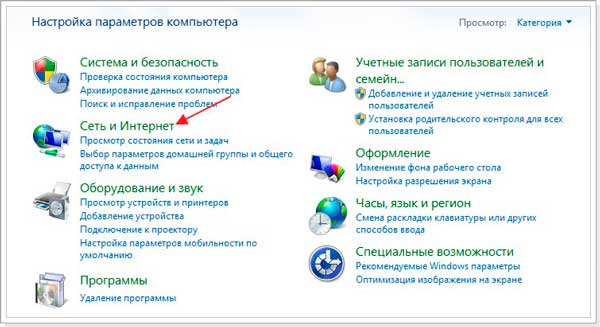
Sel hetkel läheme "Võrgu- ja ühiskasutuskeskusesse", kus toimuvad peamised manipulatsioonid.
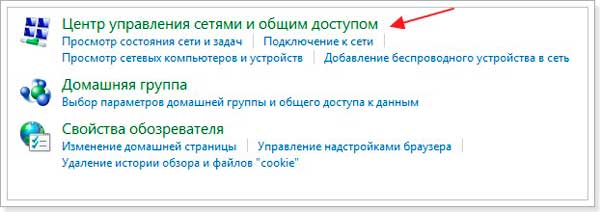
Ilmuvas menüüs peate avama "Muuda võrgusätteid". See üksus vastutab võrgu- ja Interneti-seadete eest.

Liigume nüüd seadete enda juurde. Interneti-ühenduse loomiseks peate valima sobiva valiku.
Traadiga ühenduse jaoks peate valima kiire Interneti-ühenduse meetodi.
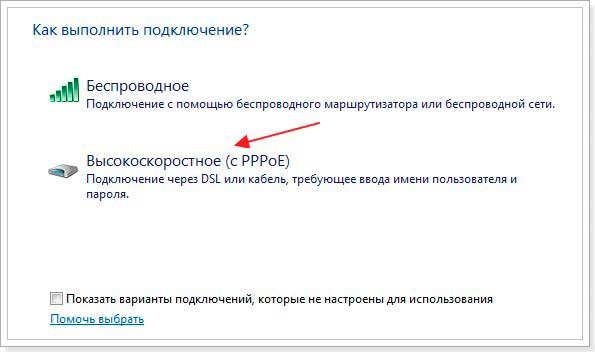
Kasutaja avab lehe, kuhu on vaja sisestada iga kasutaja kohta individuaalne info. Neid andmeid saab hankida ainult siis, kui võtate ühendust oma Interneti-teenuse pakkujaga, kes peab andma kasutajale Interneti-ühenduse loomiseks vajalikud juurdepääsuparooli ja sisselogimise. Kui Interneti-teenuse pakkuja on kõik nõutavad andmed esitanud, saab kasutaja need vastavatele väljadele sisestada. Nüüd peate proovima Interneti-ühendust luua, klõpsates nuppu "Ühenda".
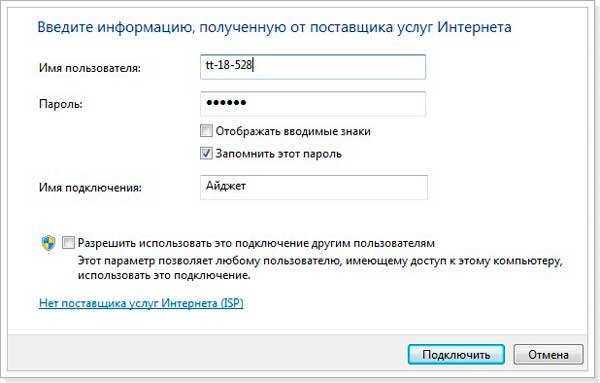
Seega konfigureeritakse teie arvutis traadiga internet. Teiste operatsioonisüsteemide puhul on häälestusmeetod peaaegu identne nende kahega, erinevus võib olla ainult teatud vahekaartide mõnes nimetuses, kuid vajaliku valimine on intuitiivselt lihtne ja mitte keeruline.
2 726


